- «Какой фильм лучше по качеству снимать в AVCHD или MP4?»
- "Что такое кодек AVCHD? Что может воспроизводить файлы AVCHD?"
- "Как я могу импортировать видео в формате AVCHD с моей камеры Sony?"
- «У меня есть моя первая видеокамера Panasonic. Она записывает в формате AVCHD (* MTS). Однако я не могу найти программу, которая распознает видео AVCHD…»
Возможно, вы не знакомы с AVCHD, и этот формат видео не так популярен, как MP4. Согласно приведенным выше вопросам, многие люди не знают, что такое AVCHD и как работать с видео AVCHD.

AVCHD
Чтобы решить эти проблемы, эта статья предлагает подробное введение и простые решения для преобразования AVCHD в MP4. Поэтому наберитесь терпения и прочитайте следующие параграфы, чтобы получить необходимую информацию о AVCHD.
Вопрос 1: Что такое файл AVCHD?
Ответ 1: AVCHD - сокращение от Advanced Video Coding High Definition. Это файловый формат для цифровой записи и воспроизведения видео высокой четкости. Формат файла AVCHD широко используется для записи отснятого материала камерами Sony и Panasonic. Таким образом, ваши AVCHD-видео можно создавать на DVD-дисках и воспроизводить на проигрывателях Blu-ray и HDTV, несмотря на то, что его несовместимость довольно сильно изменится для редактирования.
Вопрос 2: Как развивается AVCHD?
Ответ 2: Формат AVCHD впервые был разработан Sony и Panasonic в 2006 году. Впервые он был выпущен для воспроизведения HD и цифрового воспроизведения в 2007 году. Позднее в 1080 году AVCHD был дополнен 50 строчными 60 кадрами и 2011 кадрами.
Вопрос 3: Почему так сложно редактировать и воспроизводить видео AVCHD?
Ответ 3: Ваши HD-видео будут сжаты в 6 раз с разрешением SD примерно того же размера. Более того, AVCHD или h.264 является завершающим кодеком. Компьютер должен распаковать ваше видео AVCHD заранее. Все будет хуже, если вы используете старый компьютер с медленным процессором.
Вопрос 4: Плюсы и минусы в отношении AVCHD.
Ответ 4: файл AVCHD записывается до 1080p со скоростью 60 кадров в секунду, что обеспечивает более высокое качество, чем обычные видеофайлы. Однако это обычно приводит к чрезмерно большому размеру файла, и формат AVCHD не совместим с большинством видеоредакторов и видеоплееров.

Битва между AVCHD и MP4 существует уже давно. Многие люди хотят узнать подробности сравнения AVCHD и MP4. Поэтому в этой статье собраны некоторые характерные аспекты AVCHD VS MP4.
| AVCHD | MP4 | |
|---|---|---|
| Расширение файла | Расширение файла AVCHD составляет .mts, .m2ts, tp, .mod и т. Д. Оно позволяет пользователям записывать видео в разных разрешениях, включая 1080p, 1080i и 720p. | Расширение файла MP4 - .mp4. Файлы MP4 сохраняются с помощью программного обеспечения PMB (Picture Motion Browser). |
| Качество видео | Формат AVCHD можно использовать только в камерах Sony и Panasonic. Его качество изображения отличное. | JVC использует формат файла MP4 с разрешением до 1080p при 60 кадрах в секунду. По сравнению с AVCHD, видео в формате MP4 имеют более низкое качество. |
| Размер файла | Благодаря высокому качеству вывода файлы AVCHD занимают гораздо больше места, чем файлы MP4 с таким же разрешением. | Формат MP4 позволяет сжимать видео в файлы небольшого размера, сохраняя при этом довольно хорошее качество. |
| Совместимость | Формат AVCHD совместим с форматом Blu-ray Disc и различными записывающими устройствами. | MP4 может работать практически со всеми медиаплеерами и видеоредакторами. |
| Перфоманс | Если вы хотите записывать видео в высоком качестве, то вы можете использовать расширение файла AVCHD. | Видеофайлы MP4 имеют более высокую совместимость, меньший размер и доступ по качеству, чем файлы AVCHD. И легко обмениваться видео MP4 по воздуху. |
| Плюсы |
|
|
| Минусы |
|
|
Если вам нужно конвертировать AVCHD в MP4 или другие форматы, вы можете установить Aiseesoft Video Converter Ultimate как ваш первый выбор. Этот универсальный видео конвертер позволяет пользователям конвертировать, редактировать, загружать и улучшать видео и музыку в высоком качестве. Вы можете отслеживать каждое небольшое изменение мгновенно с помощью окна предварительного просмотра в реальном времени.
Шаг 1Добавить видео AVCHD
Бесплатно скачайте и установите Video Converter Ultimate на свой компьютер. Запустите этот конвертер AVCHD и затем выберите «Добавить файл». Позже вы можете добавить AVCHD-видео из локальной папки в его основной интерфейс.

Шаг 2Установите MP4 в качестве выходного формата
Найдите «Профиль» внизу. Затем выберите «Общее видео» из выпадающего списка. Нажмите «MPEG-4 Video (* .mp4)» в качестве формата выходного видео. Ну, вы можете изменить его на другие доступные форматы.
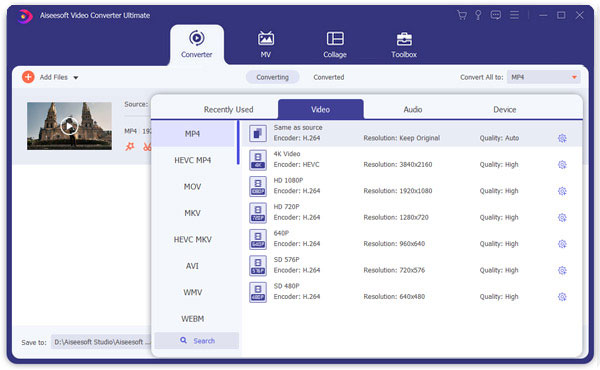
Шаг 3Конвертировать AVCHD в MP4
Выберите опцию «Настройки», кроме того, если это необходимо. Есть основные настройки видео и аудио, которые вы можете получить. Нажмите «ОК», чтобы сохранить изменения. Наконец, выберите «Конвертировать», чтобы начать конвертировать AVCHD файл в MP4 в высоком качестве.

На самом деле, вы можете легко конвертировать AVCHD в MP4 за короткое время. Более того, эта программа предлагает множество видеоредакторов. Поэтому, если у вас есть большое количество файлов AVCHD, а другие менее популярные видео необходимо конвертировать, не пропустите Video Converter Ultimate.